Der Radial-Filter: Lassen Sie Ihre Fotos in 3 Schritten erstrahlen!

Vermeiden Sie es, im Winter oder bei schlechtem Wetter Porträts zu machen? Dazu gibt es keinen Grund. Wenn Sie im Winter Porträtfotos aufgenommen haben, die aufgrund des schwachen Winterlichts trüb aussehen, können Sie dies mit Zoner Studio leicht beheben. Lernen Sie den Radial-Filter kennen!

Lernen Sie, wie man den Kreisfilter benutzt! Laden Sie das folgende Foto auf Ihren Computer und probieren Sie die Schritte mit uns aus. Zum Herunterladen klicken Sie zunächst auf das Bild, um es zu vergrößern, dann klicken Sie mit der rechten Maustaste auf das Foto und wählen Bild speichern unter…
Schritt 1: Dunkeln Sie den Hintergrund ab
Hierdurch wird das Porträtobjekt hervorgehoben. Wechseln Sie zunächst zum Modul Entwickeln und klicken Sie auf das Icon Radial-Filter (Kreis) auf der rechten Seite. Stellen Sie sicher, dass das ganze Gesicht und die Haare “innerhalb des Kreises” liegen. Ferner sollte die Einstellung “Maske umkehren” eingestellt sein, damit der Effekt auf die Umgebung außerhalb des Filters aktiviert wird – hier der Hintergrund. Reduzieren Sie den Kontrast, die Klarheit, die Schärfe und die Sättigung, damit der Hintergrund weniger ausgeprägt ist als Ihr Porträtobjekt.
Schritt 2: Widmen Sie dem Gesicht Aufmerksamkeit
Sie müssen einen zweiten Filter erstellen. Das ist ganz einfach! Klicken Sie hierzu auf “Filter hinzufügen” und anschließend deaktivieren Sie das Kästchen “Maske umkehren”. Hierdurch werden die Effekte innerhalb des Kreises aktiv. Jetzt müssen Sie die Einstellungsparameter zurückstellen “reseten”, indem Sie bei jedem Parameter einen Doppelklick mit der Maus durchführen. Unser Ziel es nun das Mädchen zum Strahlen zu bringen. Hierzu müssen Sie die Farbe hinzufügen sowie den Kontrast und die Schärfe erhöhen. Im Gegenzug müssen Sie den Regler bei Schatten nach links verschieben, damit keine Details im Gesicht verloren gehen.
Schritt 3: Perfektionieren Sie das Bild
Durch den hohen Wert bei Belichtung im vorigen Schritt wirkt das Gesicht des Mädchens viel zu hell. Daher haben wir uns dafür entschieden, einen weiteren Filter auf das Gesicht anzuwenden (wir möchten nichts anderes am Bild bearbeiten). Um die Konturen des Gesichtes hervorzuheben, müssen wir zuerst die Klarheit und Schärfe erhöhen. Ferner muss die Gesichtsfarbe natürlicher aussehen und dies erreichen wir, indem wir die Belichtung reduzieren.
Und das war alles! Jetzt ist das Mädchen wirklich der Star auf dem Foto. Durch den Radial-Filter sticht das Mädchen hervor und das Bild gewinnt an Tiefe.
Da Sie jetzt wissen, wie man Bilder verschönert, ist es an der Zeit, das Tool an Ihren eigenen Fotos auszuprobieren!

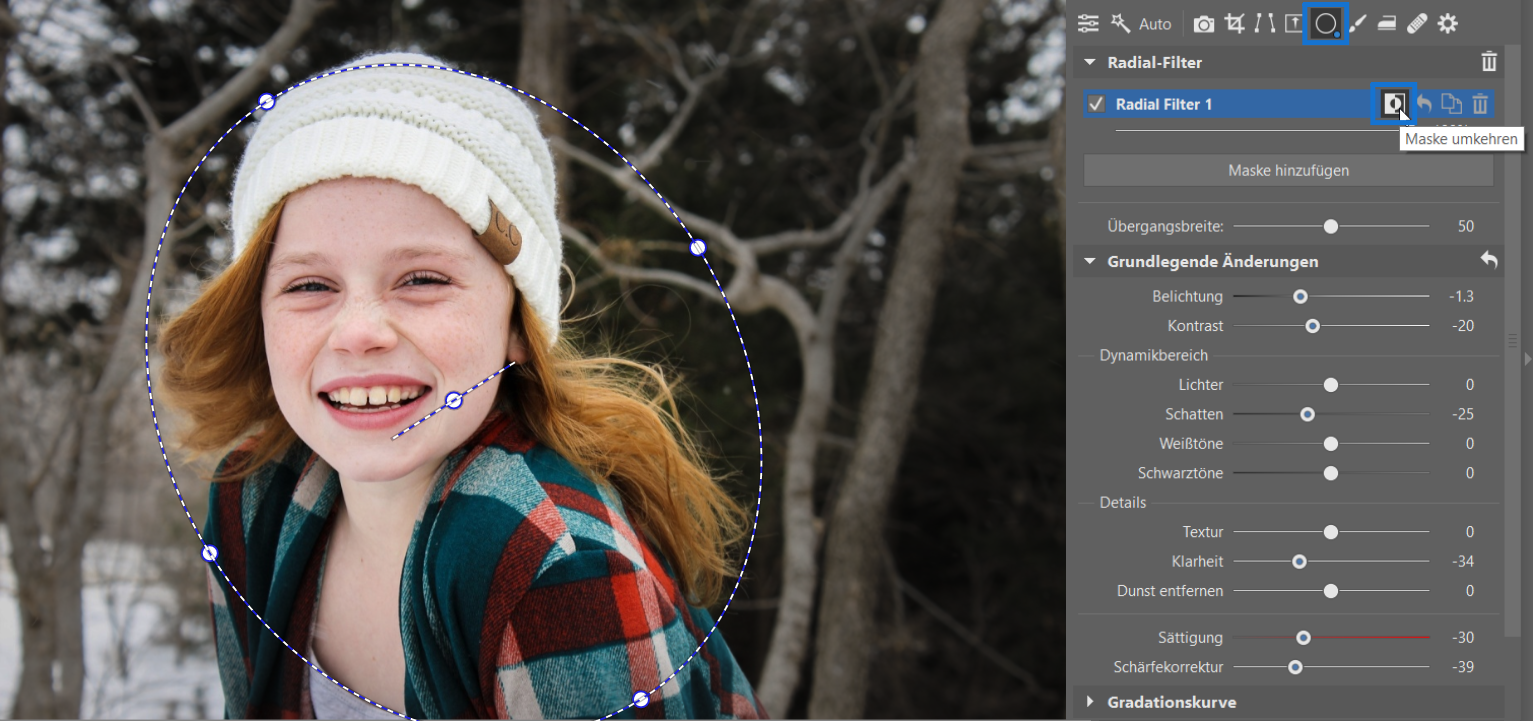
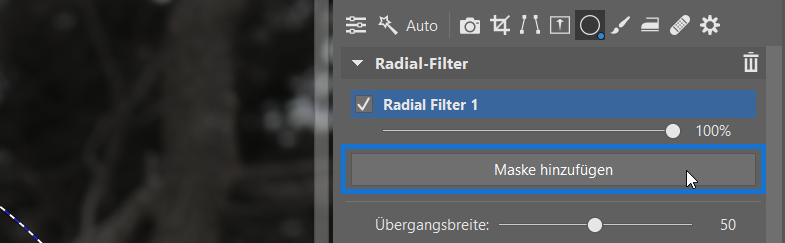
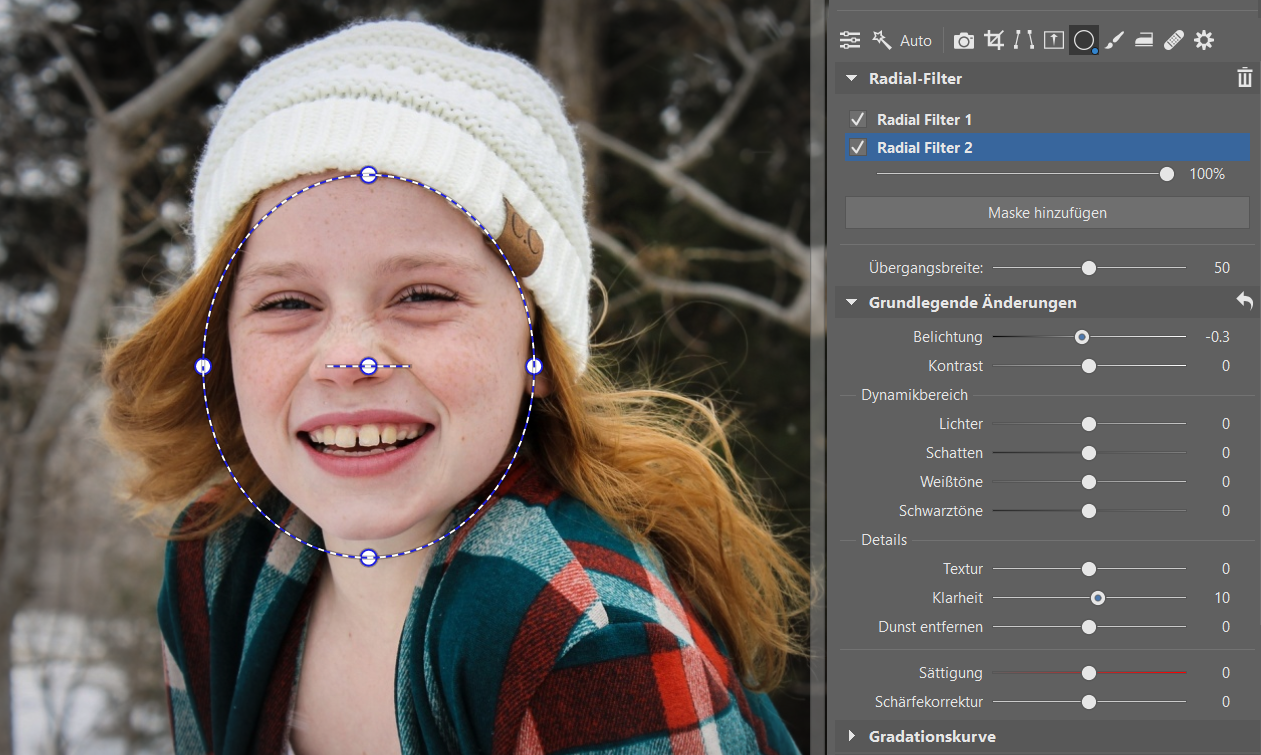




Hier gibt es derzeit noch keine Kommentare.